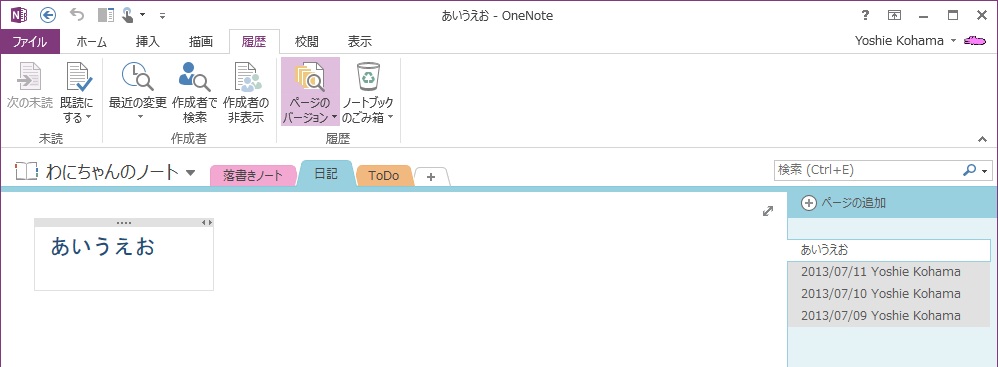ノートブック内のすべてのバージョンを削除するには
ページのバージョン管理
最終更新日時: 2013/07/29 10:16:39
OneNote 2013で現在のセクションに限らず、ノートブック内のすべてのバージョンを削除するには、[履歴]タブの[ページのバージョン]の▼をクリックして、[ノートブック内のすべてのバージョンを削除]を選択します。この操作は元に戻せないので、念のためすべてのページの古いバージョンを確認、残したいバージョンは別のセクションにコピーまたは復元等の操作を済ませてから行ってください。
はじめに
前の記事『セクション内のすべてのバージョンを削除するには』の操作を行った後でも、他のセクションに古いバージョンが残っている場合があります。
無駄に古いバージョンが残っている場合、ノートブック内のすべてのバージョンを削除してもよいでしょう。
ただし、この操作は元に戻せないので、念のためすべてのページの古いバージョンを確認、残したいバージョンは別のセクションにコピーまたは復元等の操作を済ませてから行ってください。
ノートブック内のすべてのバージョンを削除
- [履歴]タブの[ページのバージョン]の▼をクリックして、[ノートブック内のすべてのバージョンを削除]を選択します。
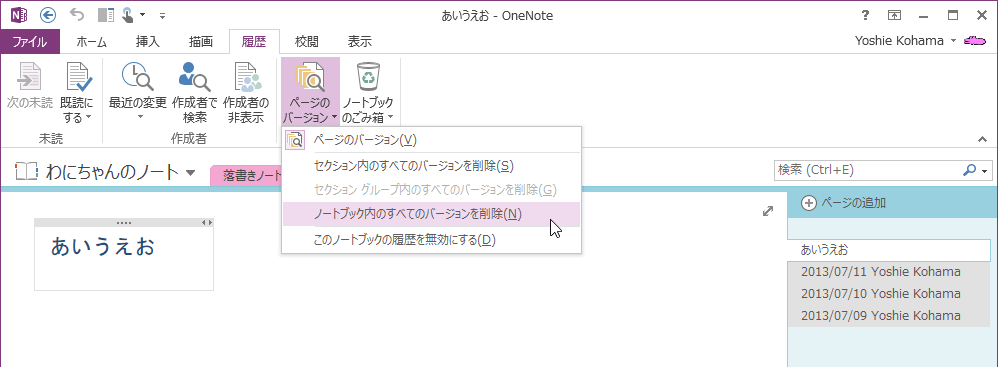
- 削除してもよいか確認メッセージが表示されます。本当に削除する場合は[はい]ボタンをクリックします。
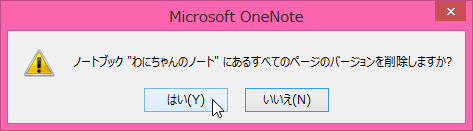
- ノートブック内のすべてのバージョンが削除されました。
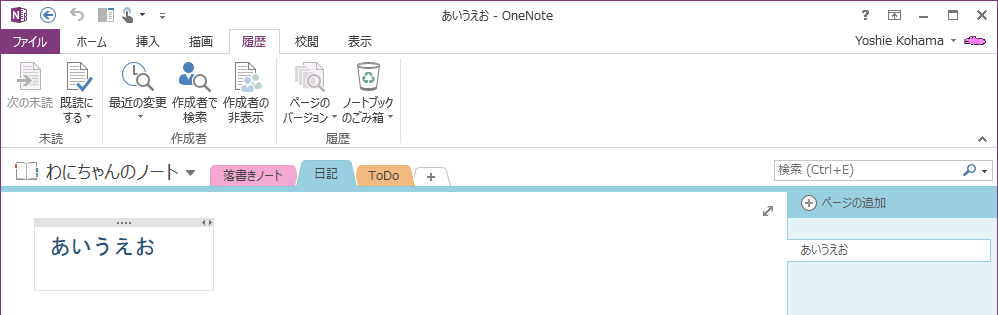
スポンサーリンク
INDEX
「わにちゃんのパソコン教室」オープン

JR阪和線 南田辺駅すぐのカフェ「ここらぼ」で
コーヒー付きのマンツーマンレッスン
マイペースで習得したい方におすすめです
★サポート対象★
Word/Excel/PowerPoint/Outlook/OneNote
Windows/Mac/iPhone/iPad 対応
ノートパソコン/iPhone/iPad ご持参ください
- ここらぼ
- 〒545-0013 大阪市阿倍野区長池町4-1
TEL:06-6429-8372
営業時間:9:00~16:00
定休日:日・水・隔週土曜 - パソコン教室
- 火曜及び木曜の健康ランチタイム (11:30-14:00) 除く
- 完全予約制。 お問い合わせはこちら
コメント
※技術的な質問はMicrosoftコミュニティで聞いてください!